アラーム
このタブには、さまざまなカテゴリに対して生成されたアラームが表示されます。このタブには、ID(オプション)、重大度、障害ソース、名前、カテゴリ、確認応答、作成時刻、最終更新日(オプション)、ポリシー、メッセージなどの情報が表示されます。このタブで [更新間隔(Refresh Interval)] を指定できます。1 つ以上のアラームを選択し、[ステータスの変更(Change Status)] ドロップダウンリストを使用して、アラームのステータスを確認または確認解除できます。また、1 つ以上のアラームを選択し、[削除(Delete)] ボタンをクリックしてアラームを削除できます。
発行されたアラーム
UI パス:[操作(Operations)] > [イベント分析(Event Analytics)] > [アラーム(Alarms)] の順に選択します。
-
新しいアラーム ポリシーを作成した後、[発生したアラーム(Alarms Raised)] タブに移動し、[更新(Refresh)] アイコンをクリックして、作成したアラームを表示します。
新しく作成されたアラームが表示されます。
-
[アラーム(Alarms)] テーブルの [重大度(Severity)] をクリックすると、同じ ITL/ITN フローで同じポリシーによって発生したアラームの履歴が表示されます。
-
[ポリシー(Policy)] 列の [ポリシー名(Policy name)] をクリックして、チャートを表示します。
スライドイン ペインが表示され、内部にグラフが表示されます。
-
グラフを表示するには、ドロップダウン リストから必要なメトリックを選択します。

(注)
これらのメトリックは、SAN Insights Anomaly Policy でのみ表示できます。
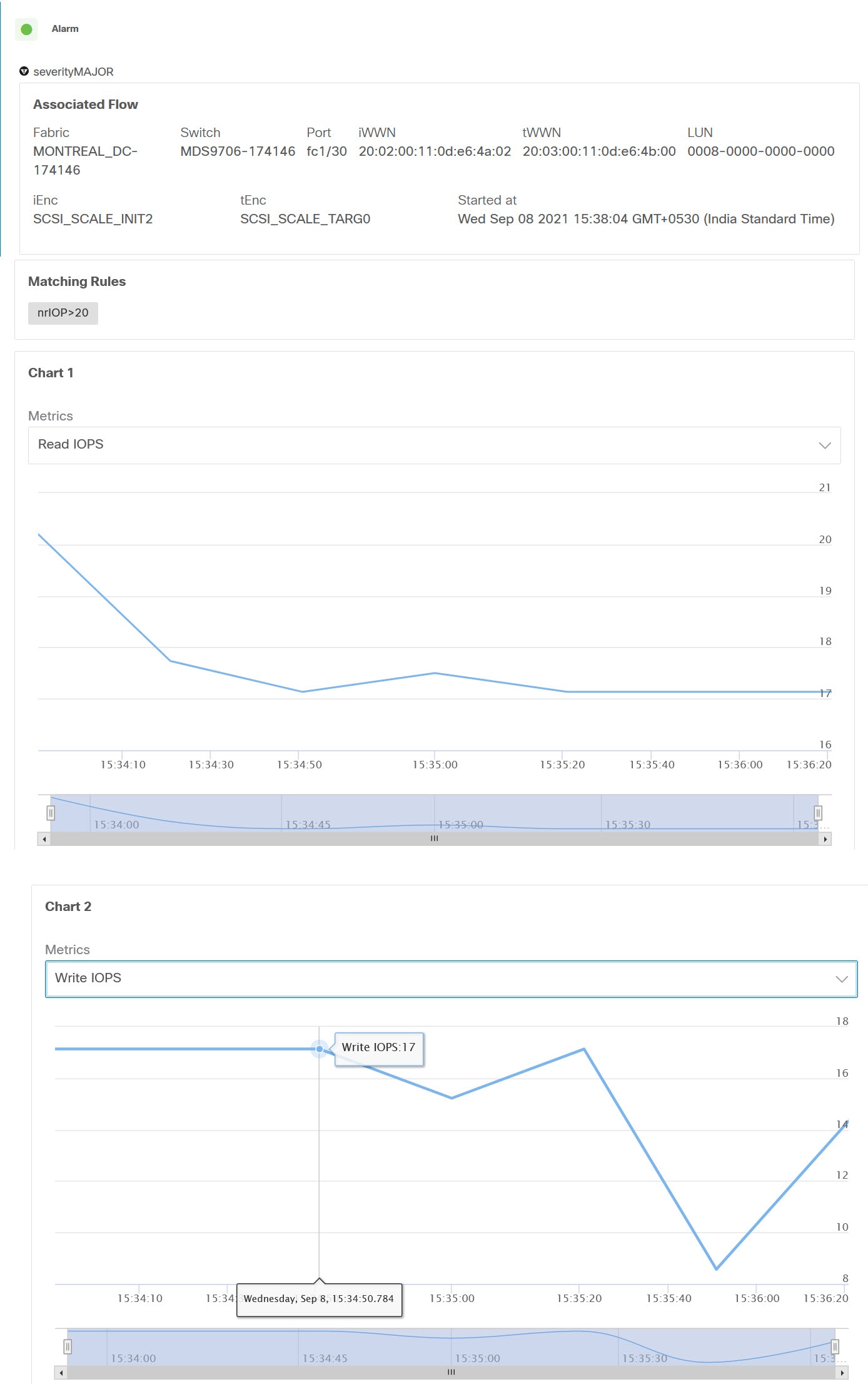
次の表では、[操作(Operations)] > [イベント分析(Event Analytics)] > [アラーム(Alarms)] > [発生したアラーム(Alarms Raised)] に表示されるフィールドについて説明します。
| フィールド | 説明 |
|---|---|
| 重大度 | アラームの重大度を指定します |
| 送信元 | 送信元の名前を指定します。 |
| 名前 | アラームの名前を指定します。 |
| カテゴリ | アラームのカテゴリを指定します。 |
| 作成時刻 | アラームが作成された時刻を指定します。 |
| ポリシー | アラームのポリシーを指定します。 |
| Message | メッセージを表示します。 |
| Ack User | アラームを確認したユーザのユーザ名。 |
次の表では、[発行されたアラーム(Alarms Raised)] タブに表示される [アクション(Actions)] メニュードロップダウンリストのアクション項目について説明します。
| アクション項目 | 説明 | ||
|---|---|---|---|
| 確認応答あり |
1 つまたは複数のアラームを選択し、確認を選択します。アラームをブックマークし、[確認済み(Acknowledged)] の列に Ack User 名を追加できます。 |
||
| 未確認 |
1 つまたは複数のアラームを選択し、未確認を選択して、ブックマークされたアラームを削除します。
|
||
| クリア |
アラームを選択し、消去を選択して、アラームポリシーを手動で消去します。 消去されたアラームは、[消去されたアラーム(Alarm Cleared)] タブに移動します。 |
||
| アラームの削除 | アラームを選択し、削除を選択してアラームを削除します。 |
クリアされたアラーム
UI パス:操作 > イベント分析 > アラーム > クリアされたアラーム
[クリアされたアラーム(Alarms Cleared)] タブには、[発行されたアラーム(Alarms Raised)] タブでクリアされたアラームのリストがあります。このタブには、ID(オプション)、重大度、障害ソース、名前、カテゴリ、確認応答、作成時刻、クリア時(オプション)、クリア元、ポリシー、メッセージなどの情報が表示されます。最大 90 日間、クリアされたアラームの詳細を表示できます。
1 つ以上のアラームを選択し、[アクション(Actions)] > [削除(Delete)] をクリックしてそれらを削除できます。
次の表では、[発行されたアラーム(Alarms Raised)] タブに表示されるフィールドについて説明します。
| フィールド | 説明 |
|---|---|
| 重大度 | アラームの重大度を指定します |
| 送信元 | 送信元アラーム IP アドレスを指定します。 |
| 名前 | アラームの名前を指定します。 |
| カテゴリ | アラームのカテゴリを指定します。 |
| 作成時刻 | アラームが作成された時刻を指定します。 |
| クリアされた時間 | アラームがクリアされた時刻を指定します。 |
| クリアしたユーザ |
アラームをクリアしたユーザを指定します。 |
| ポリシー | アラームのポリシーを指定します。 |
| Message | アラームの CPU 使用率およびその他の詳細を指定します。 |
| Ack User | 確認応答されたユーザ ロール名を指定します。 |
次の表では、[発行されたアラーム(Alarms Raised)] タブに表示される [アクション(Actions)] メニュードロップダウンリストのアクション項目について説明します。
| アクション項目 | 説明 |
|---|---|
| アラームの削除 | アラームを選択し、[削除(Delete)] を選択して、クリアされたアラームを削除します。 |
アラーム ポリシーの監視と追加
SAN コントローラでアラームを有効にし、に移動し、垂直タブの [アラーム ポリシー(Alarm Policies)] をクリックします。[外部アラームの有効化] チェック ボックスが選択されていることを確認します。これを有効にするには、 SAN Controller Server を再起動する必要があります。
SAN コントローラの登録済みSNMPリスナーにアラームを転送できます。Cisco SAN コントローラ Web UIから、[設定(Settings)] > [サーバ設定(Server Settings)] > [アラーム(Alarms)] を選択し、[外部アラームの有効化(Enable external alarms)] チェックボックスがオンになっていることを確認します。これを有効にするには、 SAN Controller Server を再起動する必要があります。
SAN コントローラの登録済みSNMPリスナーにアラームを転送できます。Cisco SAN コントローラ Web UIから、[設定(Settings)] > [サーバ設定(Server Settings)] > [アラーム(Alarms)] を選択し、alarm.trap.listener.address フィールドに外部ポート アドレスを入力し、[変更の適用(Apply Changes)] をクリックして、SAN コントローラを再起動します。
 (注) |
[アラーム ポリシーの作成(Alarm Policy creation)] ダイアログ ウィンドウで [転送(Forwarding)] チェックボックスをオンにして、外部 SNMP リスナーへのアラームの転送を有効にします。 |
次の表では、[操作(Operations)] > [イベント分析(Event Analytics)] > [アラーム(Alarms)] > [アラーム ポリシー(Alarms Policies)] に表示されるフィールドについて説明します。
| フィールド | 説明 |
|---|---|
| 名前 | アラーム ポリシーの名前を指定します |
| 説明 | アラーム ポリシーの名前を指定します |
| ステータス |
アラーム ポリシーのステータスを指定します。
|
| ポリシータイプ |
ポリシーのタイプを指定します。
|
| Devices | アラーム ポリシーを適用するデバイスを指定します。 |
| インターフェイス | インターフェイスを指定します。 |
| 詳細 | ポリシーの詳細を指定します。 |
次の表では、[操作(Actions)] メニュー ドロップダウン リストのアクション項目について説明します。この項目は、[操作(Operations)] > [イベント分析(Event Analytics)] > [アラーム(Alarms)] > [アラーム ポリシー(Alarms Policies)] に表示されます。
| アクション項目 | 説明 |
|---|---|
| 新しいアラーム ポリシーの作成 | 新しいアラーム ポリシーを作成することを選択します。「新しいアラーム ポリシーの作成」の項を参照してください。 |
| 編集 | アラーム ポリシーを編集するには、ポリシーを選択し、[編集(Edit)]を選択します。 |
| 削除 | アラーム ポリシーを削除するには、ポリシーを選択し、[削除(Delete)] を選択します。 |
| アクティブ化(Activate) | アラーム ポリシーをアクティブ化して適用するには、ポリシーを選択し、[アクティブ化(Activate)]を選択します。 |
| 非アクティブ化 | アラーム ポリシーを無効にして非アクティブにするには、ポリシーを選択し、[非アクティブ化(Deactivate)] を選択します。 |
| インポート | .csv ファイルからアラーム ポリシーを一括でインポートする場合に選択します。 |
| エクスポート | アラーム ポリシーを .csv ファイルから一括でエクスポートする場合に選択します。 |
次のアラーム ポリシーを追加できます。
-
デバイス ヘルス ポリシー:デバイス ヘルス ポリシーを使用すると、、デバイス SNMP 到達不能、またはデバイス SSH 到達不能の場合にアラームを作成できます。また、これらのポリシーを使用すると、シャーシの温度、CPU、およびメモリの使用状況をモニタできます。
-
インターフェイス ヘルス ポリシー:インターフェイス ヘルス ポリシーを使用すると、インターフェイスのアップまたはダウン、パケット廃棄、エラー、帯域幅の詳細をモニタできます。デフォルトでは、すべてのインターフェイスがモニタリングのために選択されています。
-
Syslog アラーム ポリシー:Syslog アラーム ポリシーは、Syslog メッセージ形式のペアを定義します。 1 つはアラームを発生させ、もう 1 つはアラームをクリアします。
-
San Insights Anomaly Policy:San Insights Anomaly Policy では、SAN Insight データを使用して、ファブリック内の問題を特定するためのカスタマイズされたアラームを作成できます。
新しいアラーム ポリシーの作成
次のアラーム ポリシーを追加できます。
-
デバイスのヘルス ポリシー
-
インターフェイスのヘルス ポリシー
-
syslog アラームポリシー
-
SAN Insights の異常ポリシー
デバイスのヘルス ポリシー
デバイスヘルスポリシーを使用すると、デバイス ICMP 到達不能、デバイス SNMP 到達不能、またはデバイス SSH 到達不能の場合にアラームを作成できます。また、これらのポリシーを使用すると、シャーシの温度、CPU、およびメモリの使用状況をモニタできます。
ポリシーを作成するデバイスを選択します。ポリシー名、説明、CPU 使用率パラメータ、メモリ使用率パラメータ、環境温度パラメータ、デバイスの可用性」を参照してください。
インターフェイスのヘルス ポリシー
インターフェイス ヘルス ポリシーを使用すると、インターフェイスのアップまたはダウン、パケット廃棄、エラー、帯域幅の詳細をモニタできます。デフォルトでは、すべてのインターフェイスがモニタリングのために選択されています。
ポリシーを作成するデバイスを選択し、次のパラメータを指定します。
-
ポリシー名:このポリシーの名前を指定します。一意の名前を指定する必要があります。
-
説明:このポリシーの簡単な説明を指定します。
-
転送:Cisco Nexus DashboardファブリックコントローラSANコントローラの登録済みSNMPリスナーにアラームを転送できます。 Web UI から、[設定(Settings)] > [サーバ設定(Server Settings)] > [イベント(Events)] を選択します。

(注)
[アラーム ポリシーの作成(Alarm Policy creation)] ダイアログ ウィンドウで [転送(Forwarding)] チェックボックスをオンにして、外部 SNMP リスナーへのアラームの転送を有効にします。
-
電子メール:アラームが作成、クリア、または重大度が変更されたときに、アラーム イベントの電子メールを受信者に転送できます。 SAN コントローラ Web UI から、[設定(Settings)] > [サーバ設定(Server Settings)] > [イベント(Events)] を選択します。SMTPパラメータを設定し、[保存(Save)] をクリックして、SAN コントローラ サービスを再起動します。
-
リンクステート:リンクステートオプションを選択して、インターフェイスリンクのアップまたはダウンを確認します。リンクダウンの場合、アラームを発生させることができ、リンクアップでアラームをクリアできます。
-
帯域幅(イン/アウト):
-
インバウンドエラー
-
アウトバウンドエラー
-
インバウンド破棄
-
アウトバウンド破棄
Syslog アラーム
Syslog アラーム ポリシーは、Syslog メッセージ形式のペアを定義します。 1 つはアラームを発生させ、もう 1 つはアラームをクリアします。
ポリシーを作成するデバイスを選択し、次のパラメータを指定します。
-
デバイス:このポリシーの範囲を定義します。このポリシーを適用する個々のデバイスまたはすべてのデバイスを選択します。
-
ポリシー名:このポリシーの名前を指定します。一意の名前を指定する必要があります。
-
説明:このポリシーの簡単な説明を指定します。
-
転送:Cisco Nexus DashboardファブリックコントローラSANコントローラの登録済みSNMPリスナーにアラームを転送できます。 Web UI から、[設定(Settings)] > [サーバ設定(Server Settings)] > [イベント(Events)] を選択します。

(注)
[アラーム ポリシーの作成(Alarm Policy creation)] ダイアログ ウィンドウで [転送(Forwarding)] チェックボックスをオンにして、外部 SNMP リスナーへのアラームの転送を有効にします。
-
電子メール:アラームが作成、クリア、または重大度が変更されたときに、アラーム イベントの電子メールを受信者に転送できます。 SAN コントローラ Web UI から、[設定(Settings)] > [サーバ設定(Server Settings)] > [イベント(Events)] を選択します。SMTPパラメータを設定し、[保存(Save)] をクリックして、SAN コントローラ サービスを再起動します。
-
重大度:この syslog アラーム ポリシーの重大度レベルを定義します。選択肢は、Critical、Major、Minor、および Warning です。
-
識別子:発生およびクリア メッセージの識別子部分を指定します。
-
Raise Regex:syslog 発生メッセージの形式を定義します。構文は次のとおりです。Facility-Severity-Type:メッセージ
-
Clear Regex:syslog クリア メッセージの形式を定義します。構文は次のとおりです。Facility-Severity-Type:メッセージ
正規表現の定義は単純な式ですが、完全な正規表現ではありません。テキストの可変領域は、$(LABEL) 構文を使用して示されます。各ラベルは、1 つ以上の文字に対応する正規表現キャプチャ グループ(.+)を表します。2 つのメッセージを関連付けるために、raise メッセージと clear メッセージの両方にある可変テキストが使用されます。識別子は、両方のメッセージに表示される 1 つ以上のラベルのシーケンスです。識別子は、ckear syslog メッセージをアラームを発生させた syslog メッセージと照合するために使用されます。テキストがメッセージの 1 つだけに表示される場合は、ラベルを付けて識別子から除外できます。
例:「値」が「ID1-ID2」のポリシー
"syslogRaise": "SVC-5-DOWN: $(ID1) module $(ID2) is down $(REASON)"
"syslogClear": "SVC-5-UP: $(ID1) module $(ID2) is up."この例では、ID1 および ID2 ラベルをアラームとして検出するための識別子としてマークできます。この識別子は、対応する syslog メッセージで見つかります。ラベル「REASON」は昇格ですが、クリア メッセージにはありません。このラベルは、アラームをクリアする syslog メッセージに影響しないため、識別子から除外できます。
| 識別子 | ID1-ID2 |
|---|---|
| 正規表現を上げる | ETHPORT-5-IF_ADMIN_UP:インターフェイス Ethernet15/1 で admin が起動されています。 |
| 正規表現のクリア | ETHPORT-5-IF_DOWN_NONE:インターフェイス Ethernet15/1 がダウンしています(トランシーバ欠落) |
上記の例では、正規表現は端末モニタに表示される syslog メッセージの一部です。
| Identifier | ID1-ID2 |
|---|---|
| 正規表現を上げる | ETH_PORT_CHANNEL-5-PORT_DOWN:$(ID1):$(ID2)がダウンしています |
| Clear Regex | ETH_PORT_CHANNEL-5-PORT_UP:$(ID1):$(ID2)が起動しています |
| Identifier | ID1-ID2 |
|---|---|
| 正規表現を上げる | ETHPORT-5-IF_SFP_WARNING:Interface $(ID1)、High Rx Power Warning |
| Clear Regex | ETHPORT-5-IF_SFP_WARNING:Interface $(ID1)、High Rx Power Warning clear |
San Insights Anomaly ポリシー
Cisco Nexus Dashboard SAN コントローラ リリース 12.0(1) から、新しいポリシー タイプ saninsights が追加されました。この新しいポリシー タイプは、問題を特定するためにカスタマイズできます。分析のために間隔データごとに保持する特定のフローに基づいて、アラーム ポリシーを作成できます。選択したフローがアラーム ポリシーと一致する場合は、ポリシーで定義されたパラメータに基づいてフローを維持します。
手順
| ステップ 1 |
の順に選択します。 |
||
| ステップ 2 |
タブで [アラーム ポリシー] を選択します。 |
||
| ステップ 3 |
の順に選択します。 |
||
| ステップ 4 |
[San Insights の異常ポリシー(San Insights Anomaly Policy)] オプションボタンを使用します。 |
||
| ステップ 5 |
次のパラメータの詳細を指定します。
|
||
| ステップ 6 |
ドロップダウン リストから時間を選択して、キャプチャ時間と保持時間を定義します。
|
||
| ステップ 7 |
ドロップダウン リストから時間または間隔を選択して分析レベルを定義し、ドロップダウン リストから重大度レベルを選択してこのポリシーの重大度を定義します。
|
||
| ステップ 8 |
新しいルールを定義し、[新規ルールの追加(Add new rule)] をクリックして必須フィールドを指定し、[新規ポリシーの作成(Create new policy)] をクリックします。
作成されたアラームは、[アラーム(Alarms)] タブで確認できます。 |
 フィードバック
フィードバック